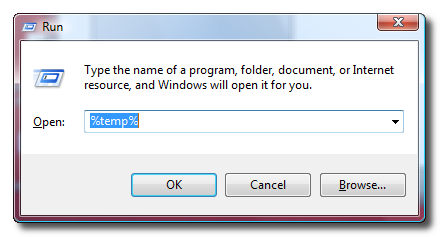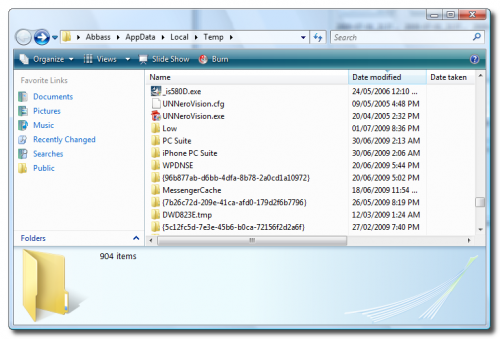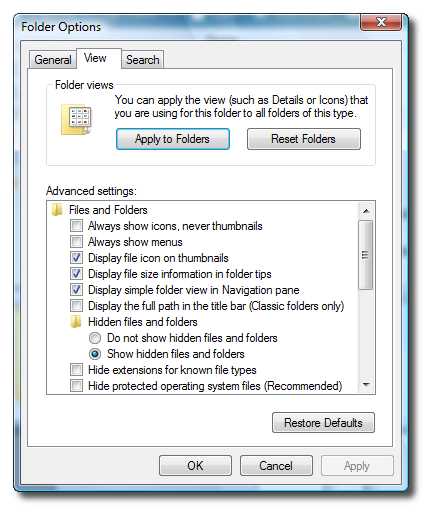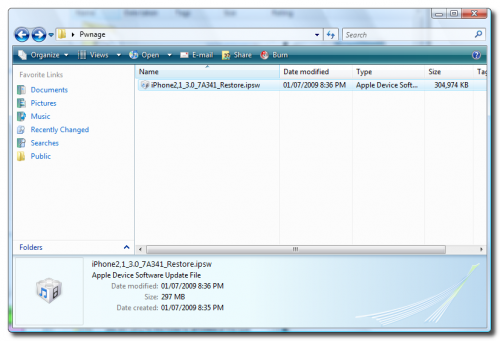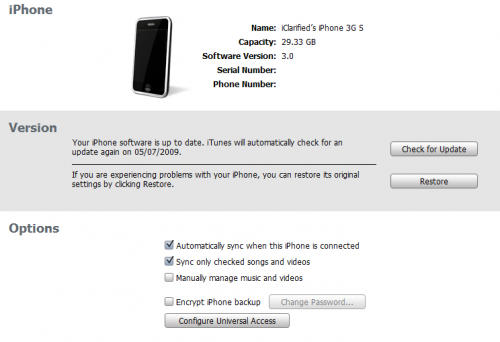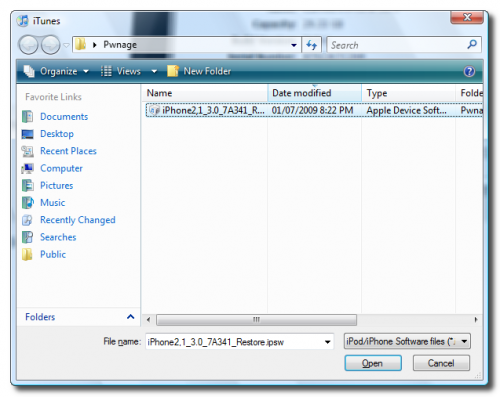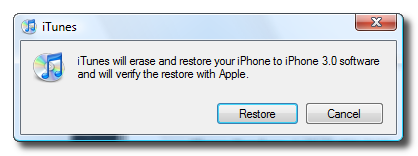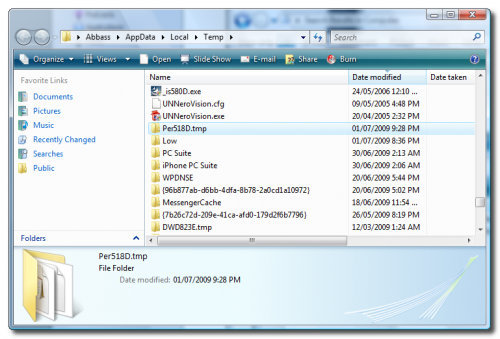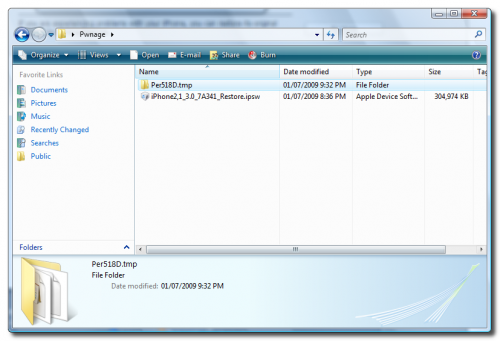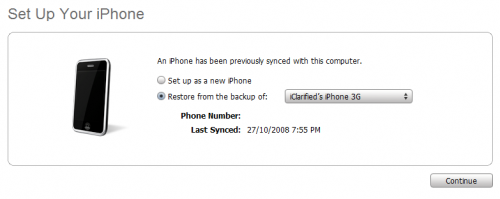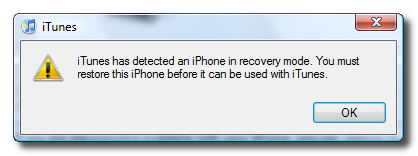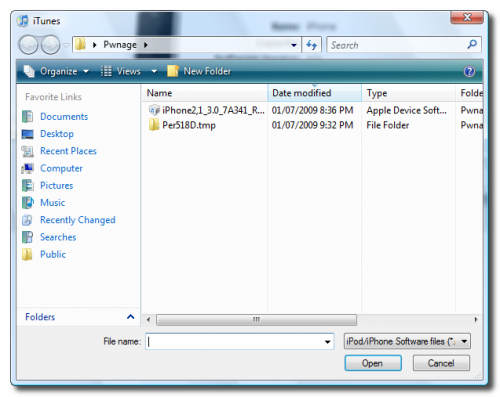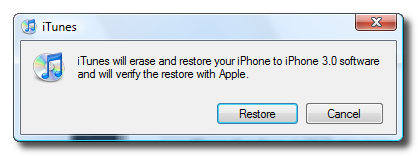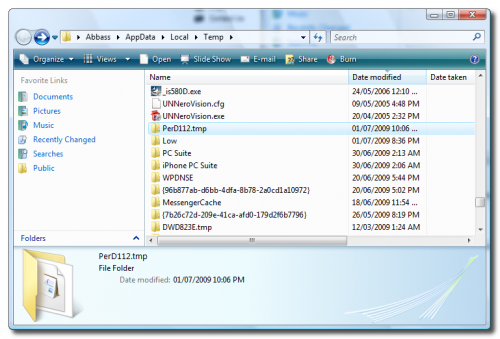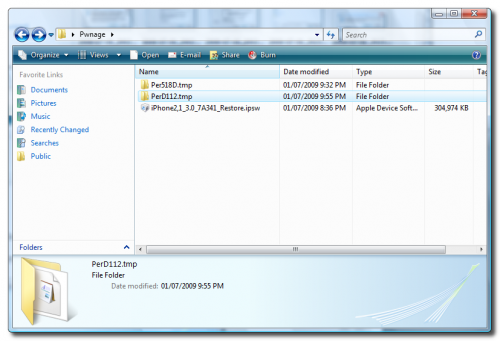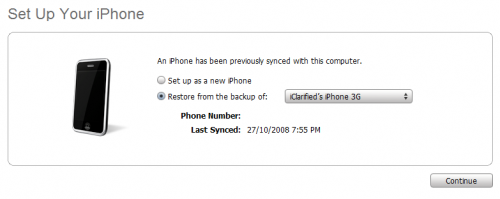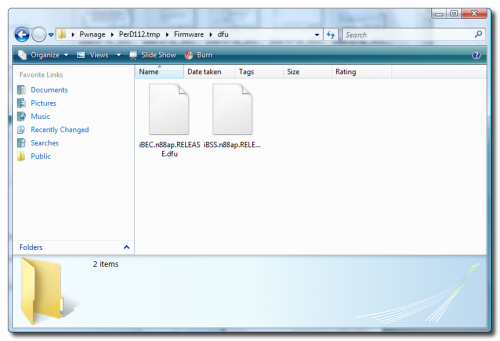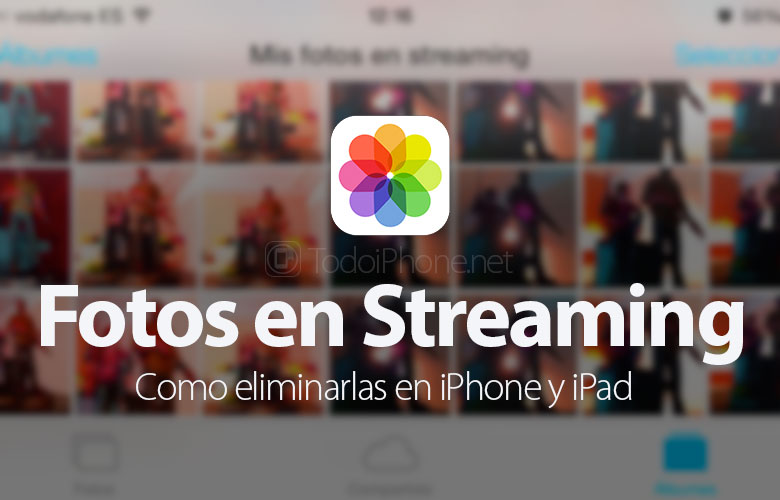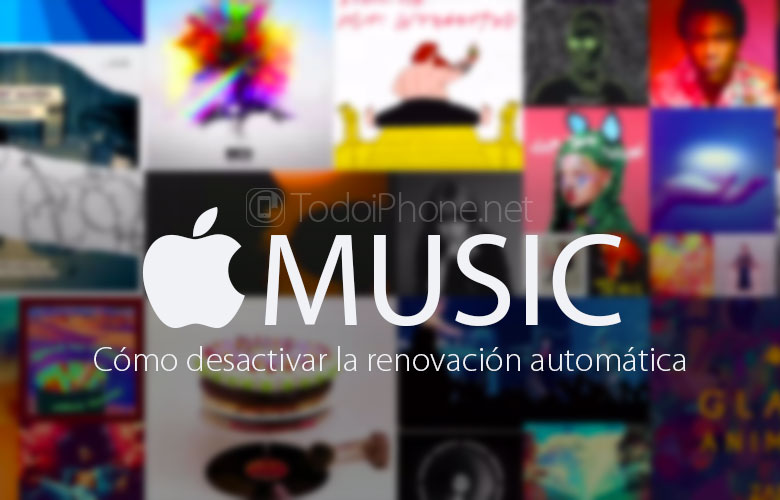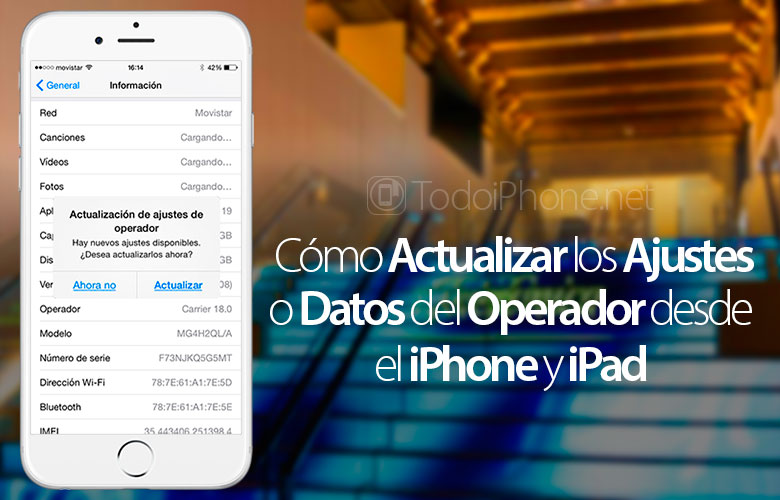Se acerca la version 3.1 y antes de Actualizar o Restaurar necesitarás estos archivos
Paso Uno
Presiona la tecla Windows + R para abrir la ventana del comando Ejecutar. En el campo vacio escribe %temp% y haz click en OK.
Esto te abrirá en una ventana la carpeta temp. Asegurate de que el orden de los archivos sea por «Datos Modificados» y que el más reciente esté al inicio de la lista.
Debes poder ver los archivos y carpetas ocultas. En Vista puedes hacer esto seleccionando de la barra de herramientas Organizar y después Carpetas y Opciones de Búsqueda.
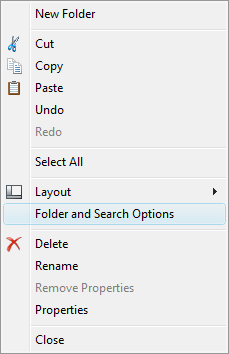
De la pestaña Ver de la ventana que te aparece selecciona Mostrar archivos y carpetas ocultas, haz click en OK
Paso Dos
Créate una nueva carpeta en tu escritorio con el nombre de Pwnage y coloca el firmware 3.0 dentro de esa carpeta. Puedes descargar dicho firmware desde aquí
Paso Tres
Abre iTunes desde el menú de programas.
Paso Cuatro
Asegúrate de que tu iPhone 3GS esté conectado a la computadora, selecciónalo de la lista de dispositivos de la izquierda. Mantén presionada la tecla Shift al mismo tiempo que haces click en el botón Restaurar
Selecciona iPhone2,1_3.0_7A341_Restore.ipsw (firware 3.0) de la carpeta Pwnage que creaste en tu escritorio, da click en el botón Abrir.
Tu iPhone iniciará el proceso de restauración del firmware 3.0. Te advertimos que esto borrará el contenido de tu iPhone, haz click en el botón Restaurar para continuar.
Paso 5
Mientras el proceso de restauración hace lo suyo observa la carpeta %TEMP% que previamente abrimos. Una nueva carpeta con un nombre similar a Per518D.tmp aparecerá. Cuando la carpeta aparezca, selecciónala y presiona Control + C para copiarla al portapapeles.
Muévete a la ventana de la carpeta Pwnage (que creaste en tu escritorio) y presiona Control + V para efectuar la copia a esta carpeta.
**Ten en cuenta que tienes un tiempo muy limitado para realizar esto. Parece que una carpeta aparecerá en %TEMP% hasta 3 veces durante la restauración en modo DFU. Necesitas capturar la primera que aparezca.
Paso Seis
Una vez que la restauración esté completa, iTunes te preguntará si deseas restaurar un respaldo previo o configurarlo como un nuevo iPhone. Para mantener tus opciones previas seleccionaRestaurar desde el respaldo: , selecciona tu respaldo y haz click en el botón Continuar
Paso Siete
Una vez que tu respaldo haya sido restaurado es necesario hacer una nueva restauración pero esta vez utilizando el modo DFU para obtener el iBSS.
Una vez que tengas el iPhone en modo DFU, iTunes te avisará que ha detectado un iPhone en modo de recuperación.
Da click en OK para este mensaje y después presiona la tecla Shift al mismo tiempo que haces click en el botón Restaurar
Selecciona iPhone2,1_3.0_7A341_Restore.ipsw (firware 3.0) de la carpeta Pwnage que creaste en tu escritorio, da click en el botón Abrir.
Tu iPhone iniciará el proceso de restauración del firmware 3.0. Te advertimos que esto borrará el contenido de tu iPhone, haz click en el botón Restaurar para continuar.
Paso Ocho
Mientras el proceso de restauración en modo DFU se lleva a cabo, observa la carpeta %TEMP% que previamente abrimos. Una nueva carpeta con un nombre similar a PerD112.tmp aparecerá. Cuando la carpeta aparezca, selecciónala y presiona Control + C para copiarla al portapapeles.
Muévete a la ventana de la carpeta Pwnage (que creaste en tu escritorio) y presiona Control + V para efectuar la copia a esta carpeta.
**Recuerda que tienes un tiempo muy limitado para realizar esto.
Paso Nueve
Una vez que la restauración en modo DFU este completa iTunes te preguntará si deseas restaurar un respaldo previo o configurarlo como un nuevo iPhone. Para mantener tus opciones previas selecciona Restaurar desde el respaldo: , selecciona tu respaldo y haz click en el botón Continuar
Paso Diez
Eso es todo. Haz capturado el iBEC e iBSS. Puedes mover estos archivos a un lugar seguro para ser usados posteriormente para realizar (en un futuro) el Jailbreak del iPhone 3GS.
Para confirmar que tienes los archivos busca en Pwnage/Per????.tmp/Firmware/dfu. Deberás ver dos archivos: iBEC.n88ap.RELEASE.dfu e iBSS.n88ap.RELEASE.dfu
Fuente: iClarifield